win10下Caps Lock键损坏无法切换大小写如何解决
正常情况下,Windows10系统用户哦度可以通过Caps Lock键来切换大小写。不过,一些朋友反馈最近自己遇到键盘上Caps Lock键损坏的情况,根本无法切换大小写,该怎么办呢?出现这样的情况重新购买新键盘才是根本解决方法,但如果情况比较紧急,当前必须要使用的话我们可以通过下面方法使用其他按键进行替代。
推荐:win10系统官方下载
方法如下:
1、按下win+x,或在开始菜单上单击右键,在弹出的菜单中点击【控制面板】;

2、在下面点击【语言】(如果找不到先将右上角的查看方式改成大/小图标);

3、点击左侧上方的“高级设置”,如图;
4、打开高级设置后,点击“更改语言热键”蓝色字样;

5、选择“按 shift 键”,点击“应用”即可生效。
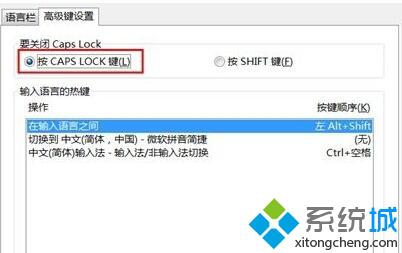
windows10系统下Caps Lock键损坏无法切换大小写的解决方法就为大家介绍到这里了。如果你也遇到大小写开关损坏故障的话,可暂时通过以上方法来补救!
相关教程:小度怎么切换无线网我告诉你msdn版权声明:以上内容作者已申请原创保护,未经允许不得转载,侵权必究!授权事宜、对本内容有异议或投诉,敬请联系网站管理员,我们将尽快回复您,谢谢合作!










